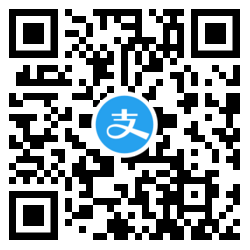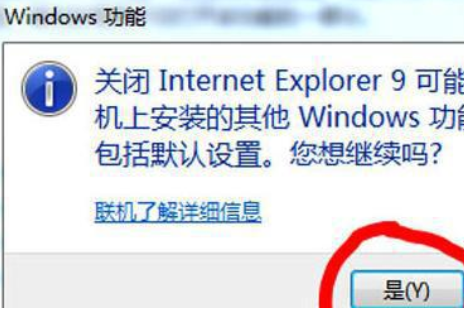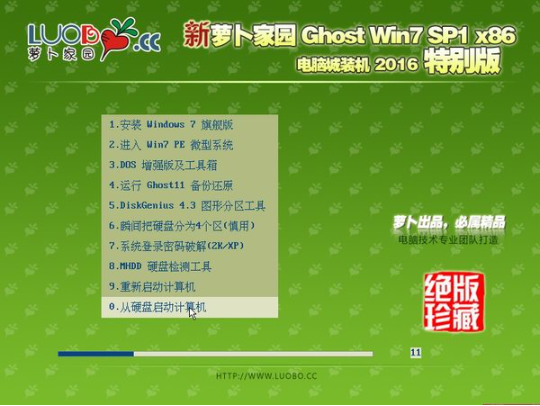笔记本电脑系统安装步骤图解
笔记本电脑系统安装步骤图解,笔记本电脑系统安装的方法有多种,比如常见的在线一键安装,制作u盘或光盘启动盘安装等等.那么要怎么安装系统比较简单呢?下面就给大家演示一个简单的笔记本电脑系统安装步骤教程.
笔记本电脑系统安装
工具/原料
系统版本:windows10
品牌型号:笔记本电脑
WEEX交易所已上线平台币 WEEX Token (WXT)。WXT 作为 WEEX 交易所生态系统的基石,主要用于激励 WEEX 交易平台社区的合作伙伴、贡献者、先驱和活跃成员。
新用户注册 WEEX 账户、参与交易挖矿及平台其他活动,均可免费获得 WXT 空投奖励。
制作工具:装机吧在线系统重装工具V1900
方法步骤
1.笔记本电脑怎么安装系统?首先我们打开桌面上的“装机吧在线系统重装工具”在页面 中找到win10系统进行安装。
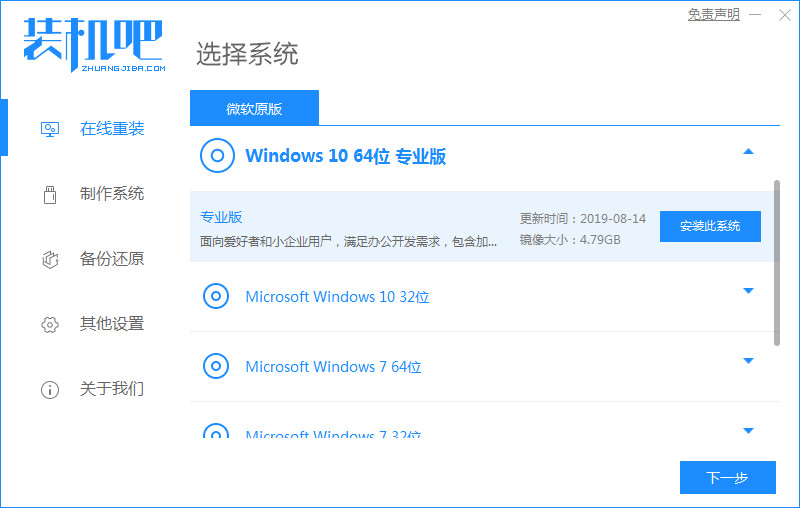
2.等待软件开始下载镜像文件和驱动,我们耐心等待系统下载完成即可。
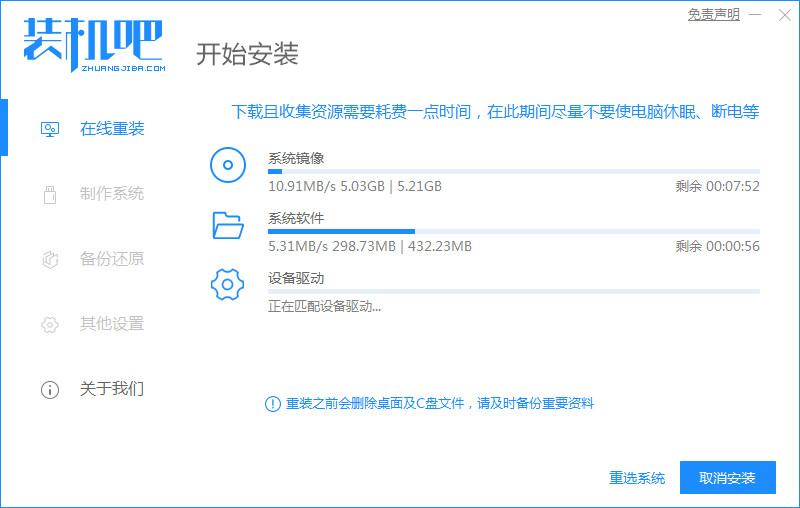
3.系统下载完成后,直接将电脑进行重启的操作。
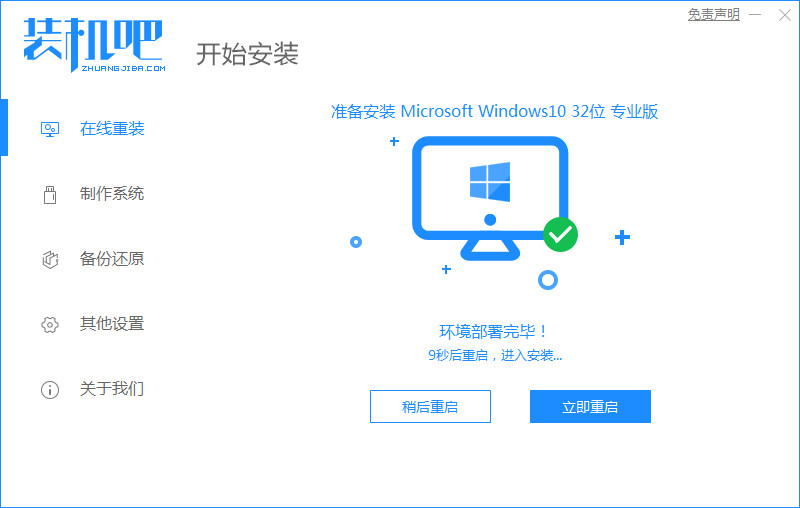
4.在这个页面下选择带有pe的选项进入。
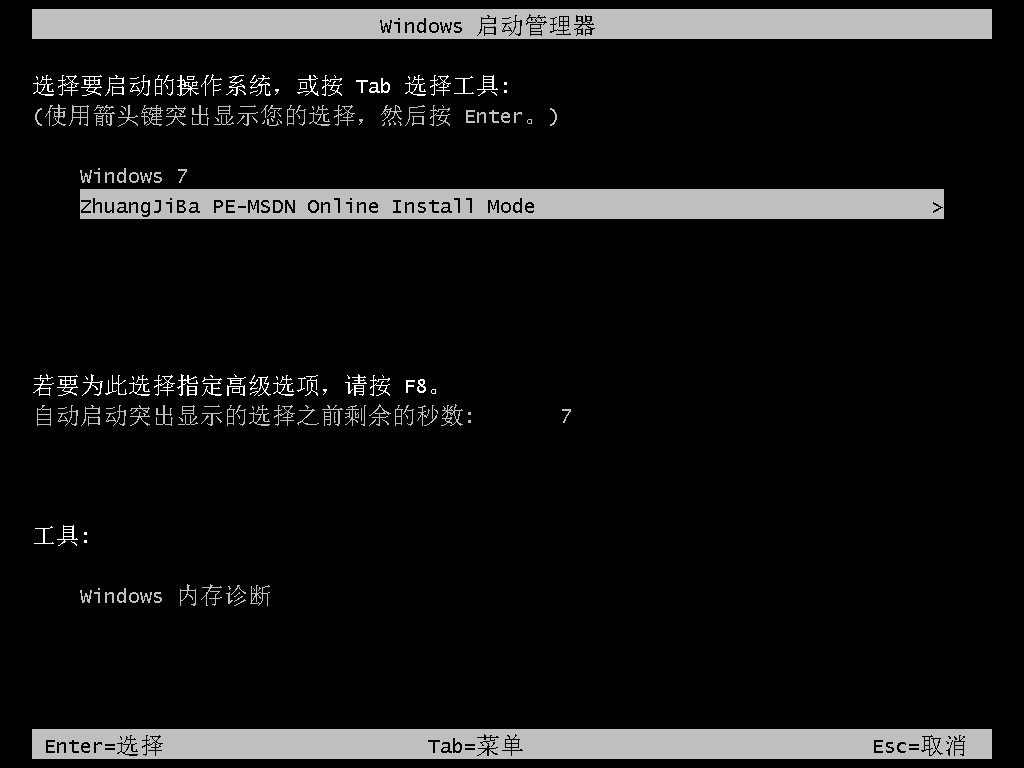
5.装机工具会自动进行系统的安装,我们无需手动干涉。
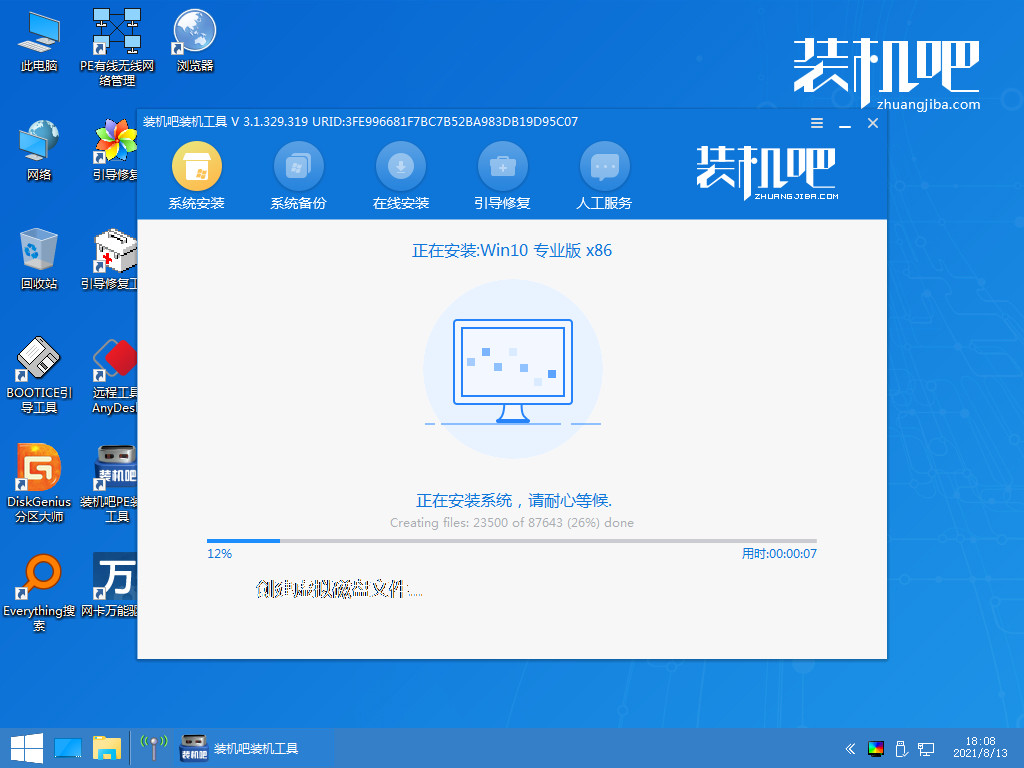
6.系统安装完成后,我们选择“立即重启”选项。
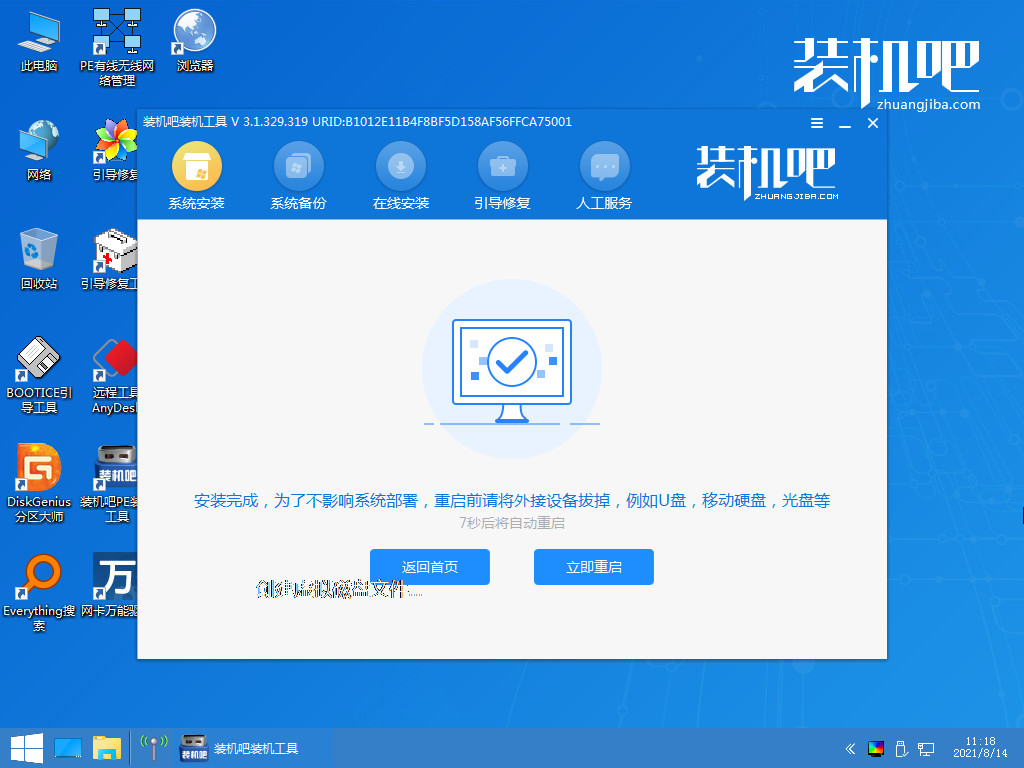
7.最后重启进入新的页面时,安装就完成啦。
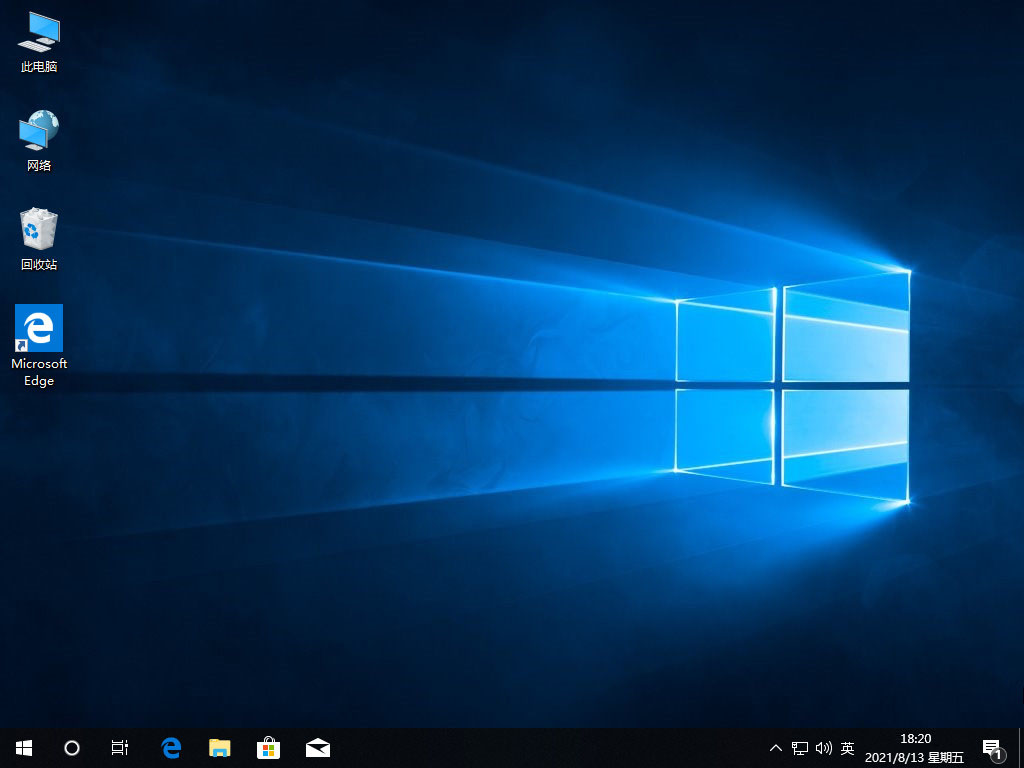
注意事项
打开工具前注意将后台的安全软件关闭,避免受到拦截影响安装
总结
笔记本电脑怎么安装系统?首先我们打开桌面上的“装机吧在线系统重装工具”在页面 中找到win10系统进行安装。
等待软件开始下载镜像文件和驱动,我们耐心等待系统下载完成即可。
系统下载完成后,直接将电脑进行重启的操作。
在这个页面下选择带有pe的选项进入。
装机工具会自动进行系统的安装,我们无需手动干涉。
系统安装完成后,我们选择“立即重启”选项。
最后重启进入新的页面时,安装就完成啦。
以上就是电脑系统安装步骤的教程所在,有需要的用户赶快收藏起来吧。
最客资源网 » 笔记本电脑系统安装步骤图解